
한자를 정확하게 읽고 쓰고 싶은데 모르는 한자가 나올 때 난감했던 적 있으신가요? 🤔
오늘은 네이버 한자사전 사용법을 알아보려 하는데요.
검색창을 이용하거나 부수찾기를 통해 정보를 찾아볼수 있으며,
필기 인식 기능까지 활용하면 손쉽게 모르는 한자를 찾아볼 수 있습니다.
이번 포스팅을 통해 쉽고 빠르게 한자를 찾는 방법을 살펴보겠습니다.🌟
네이버 한자사전 바로가기 🚀
네이버에서 제공하는 한자사전은 직관적이고 사용이 편리합니다.
특히 별도의 앱 설치 없이 웹에서 바로 사용할 수 있다는 점이 큰 장점이에요.
다음은 네이버 한자사전으로 바로 가는 방법입니다.

▶ 네이버 검색창에 "네이버 한자사전" 입력 🔎
검색 결과 최상단에 한자사전 링크가 뜹니다. 클릭하면 바로 접속할 수 있어요.
자주 찾는다면 해당 링크를 북마크에 추가해두면 필요할 때 더 빠르게 이용할 수 있습니다.
네이버 한자사전 사용법 🧐
네이버 한자사전은 다양한 기능을 제공해 사용자가 원하는 한자를 빠르게 찾을 수 있습니다.
다음은 주요 기능과 사용법입니다.
▣검색창에 한자 입력하기 🔤
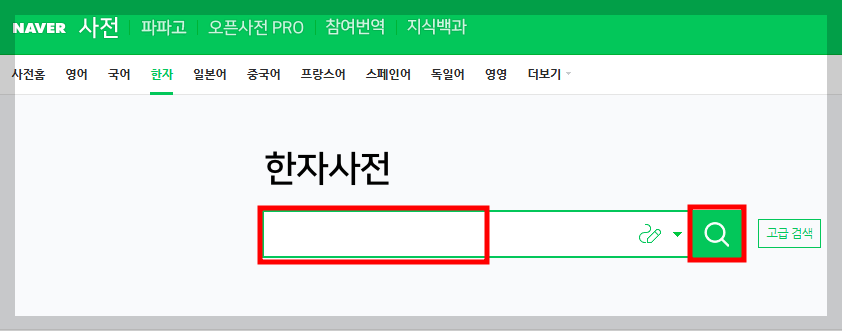

모르는 한자가 있다면 한자 또는 음(뜻)을 직접 입력하면 됩니다.

예를 들어 ‘천(하늘 천)’을 입력하면 한자의 뜻, 발음, 획수, 활용 예시까지 한눈에 볼 수 있어요.
▣부수로 한자 찾기 🖌️

모양이 비슷한 한자를 찾고 싶다면 부수 검색을 활용하세요.
검색창 옆 고급검색을 누르면 부수 검색을 할수 있는 창이 새로 열리게 됩니다.
획별로 구분하고 있습니다.
부수란 한자를 구성하는 기본적인 부분을 의미하는데요.
부수를 선택하고 획수를 지정하면 관련 한자 목록이 나옵니다.
▣필기 인식 기능 활용하기 ✍️
네이버 한자사전의 필기 인식 기능은 모르는 한자를 손으로 직접 그려서 검색할 수 있는 도구인데요.
다음은 필기 인식 기능을 사용하는 방법입니다.

▶ 필기 입력 창 열기
네이버 한자사전 페이지에서 **필기 입력 아이콘(✏️)**을 클릭하세요.


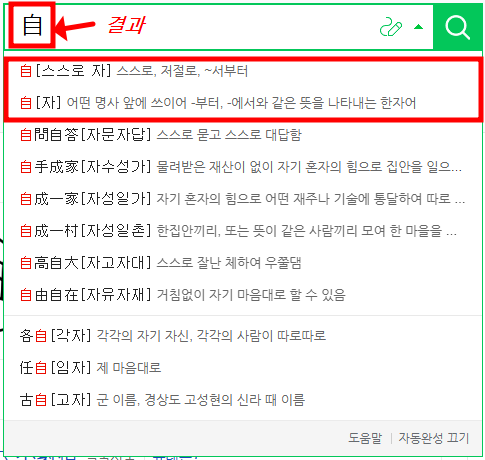
▶ 모르는 한자를 그려보기
마우스나 스마트폰 화면을 이용해 한자를 직접 그리세요.
(정확하지 않아도 유사한 한자를 자동으로 찾아줍니다!)
▶ 결과 확인 후 원하는 한자 선택
필기한 한자와 유사한 한자 목록이 나오며, 여기서 원하는 한자를 선택하면 상세 정보를 확인할 수 있습니다.
🌟 장점: 이 기능을 활용하면 필기로 찾기 어려운 복잡한 한자도 쉽게 검색할 수 있습니다.
네이버 한자사전 활용 꿀팁 🍯

▶ 단어장 기능 활용하기 📚
네이버 한자사전에는 단어장 기능이 있어 자주 찾는 한자를 저장할 수 있습니다.
한자 공부가 필요한 분이라면 자주 사용하는 한자를 저장하고 복습하세요!
▶ 모바일 최적화 📱
네이버 한자사전은 모바일에서도 완벽하게 최적화되어 있습니다.
출퇴근길이나 잠깐의 짬을 이용해 쉽게 한자를 공부할 수 있어요.
마무리 ✨
이렇게 해서 네이버 한자사전 바로가기 방법과 필기 인식 기능 사용법까지 알아봤습니다.
한자는 한 번에 익히기 어려운 경우가 많기 때문에, 자주 검색하며 조금씩 익혀가는 것이 중요합니다.
네이버 한자사전은 쉽고 편리한 한자 학습 도구이므로 꼭 활용해 보세요! 🏆
필요할 때마다 바로 찾아보고, 실력을 차곡차곡 쌓아가세요.
★함께 보면 유용한 글★
다음 한자 그려서 찾기(+한자사전 필기인식)
요즘 디지털 기기 덕분에 한자 검색이 한결 수월해졌습니다.특히 다음의 ‘한자 그려서 찾기’ 기능을 이용하면 손쉽게 원하는 한자를 찾을 수 있습니다.이번 포스팅에서는 다음 한자사전 그려
dami.daonenjoy.com